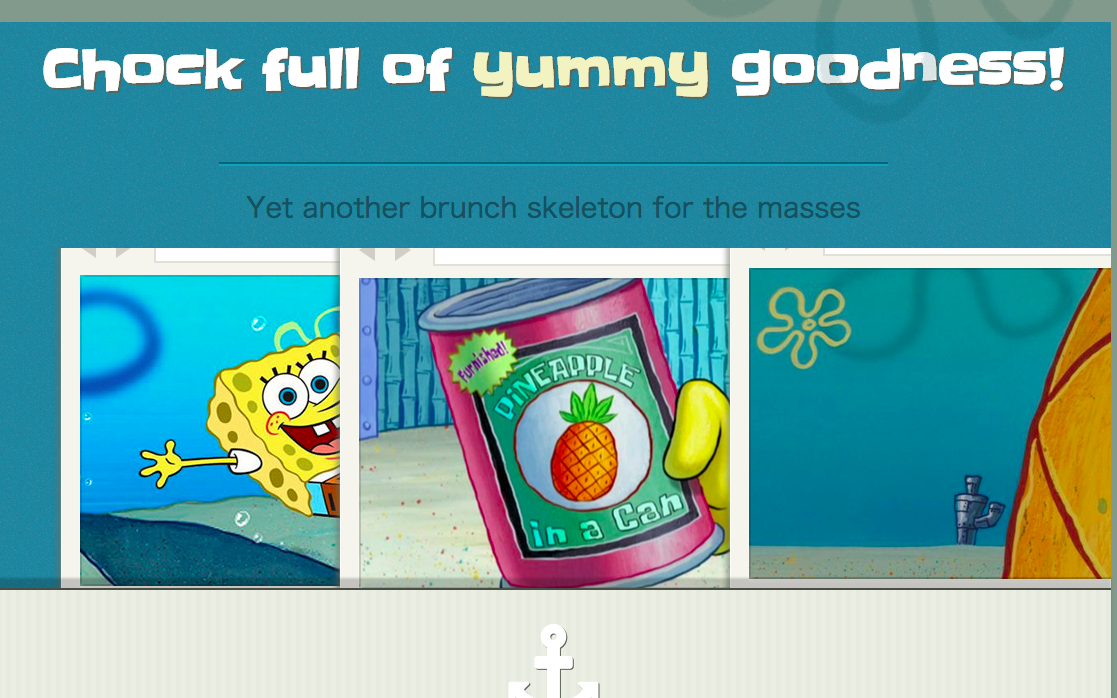http://qiita.com/yhikishima/items/5c595fab7df4aa885a7e
昨日の記事からの流れで、brunchのインストールから起動までを行ってみたいと思う。
http://brunch.io/ のステップの内容、そのままインストールしていってみた。
1、Brunchインストール
npm install -g brunch
まずはbrunchをインストール
2、Brunchプロジェクトを作成
brunch new <skeleton-URL> [optional-output-dir]
skeleton listで好きなプロジェクトをインストールする。
- skelton一覧 - http://brunch.io/skeletons.html
- なぜかやたらとCoffeeScriptが多い。。
今回は「Pineapple in a Can」を入れてみる。
任意のディレクトリに移動し、
brunch new gh:timebox-designs/pineapple-in-a-can 01_Pineapple
以上のコマンドをうつ。何やら色々なファイルが入ってきた。
3、開発
プロジェクトの生成が完了したら、指定したディレクトリに移動し(今回は「01_Pineapple」)、以下のコマンドをうつ
brunch watch --server
おお!動いた。
info: application started on http://localhost:8080/
ターミナルに表示されたコメントには、「http://localhost:8080/」 ここを表示しろと。
ブラウザで確認してみると。・
何も表示されていなかった。。。。
error: { [Error: Component must have "/Users/yhiki1/work/Brunch-env/01_Pineapple/bower_components/marionette/bower.json"] code: 'NO_BOWER_JSON' }
とエラーがでていたので、bower installする必要があったそうだ。
あらためてbower installしたのちに上記手順をふむと、
brunchで生成されたhtmlが表示された!
何やらよくわからない画像が表示されているが、アプリケーションを作成していくための雛形が作られている様子。
非常に簡単!
アプリケーション内は
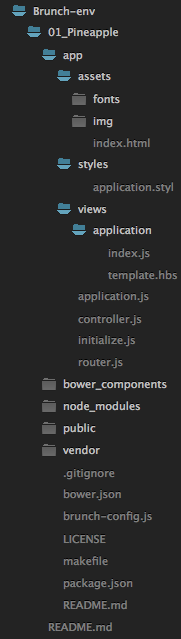
といった構成。
app内のファイルをいじっていく形。非常にわかりやすく、シンプルな構成。
インストールからアプリケーションの起動までやってみたが、簡単に導入できる点は素敵。
実際に開発を始めてみて、問題など出していってみたいと思う。
今回のソース
https://github.com/yhikishima/Brunch-env/tree/master/01_Pineapple